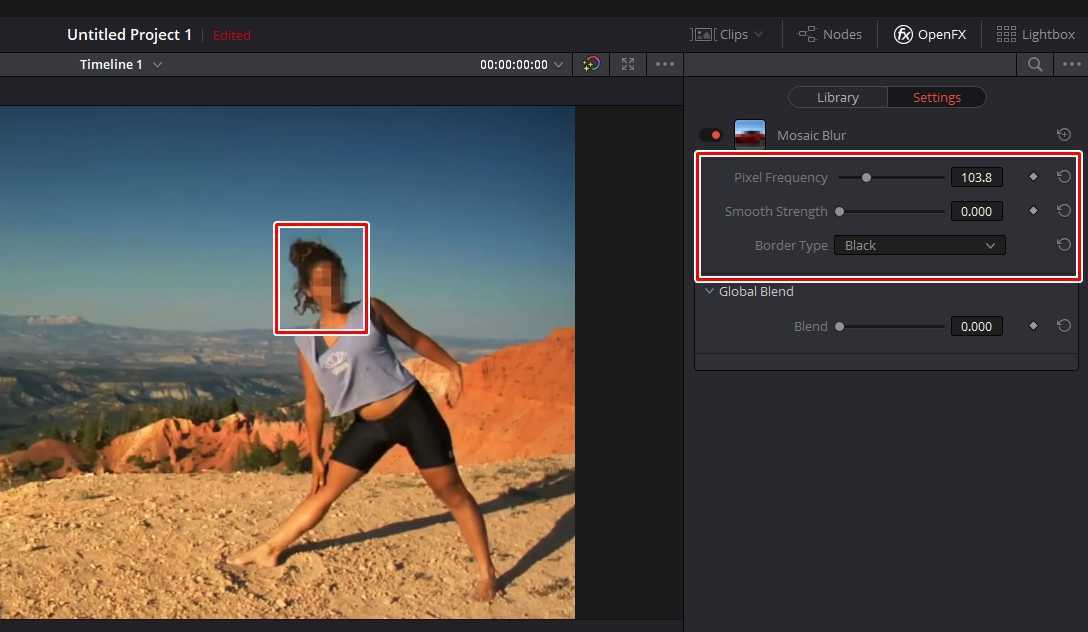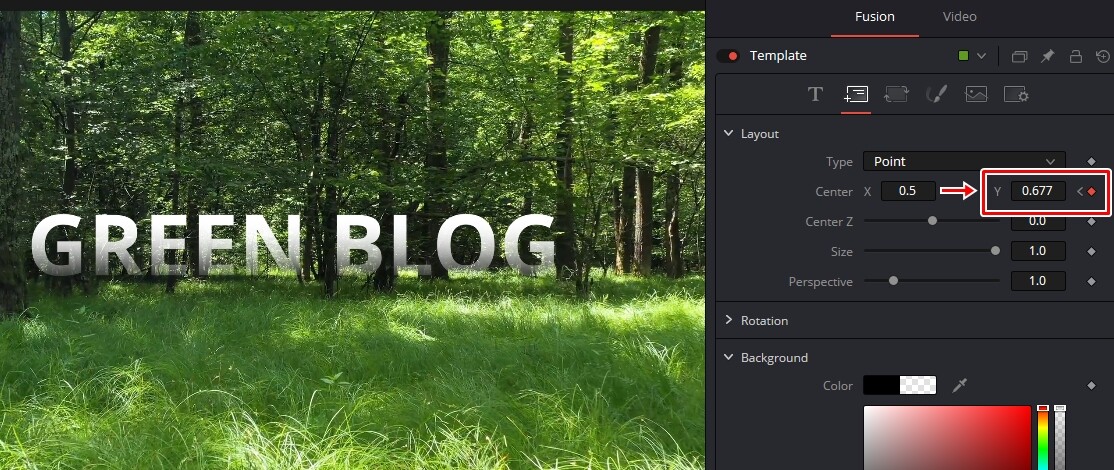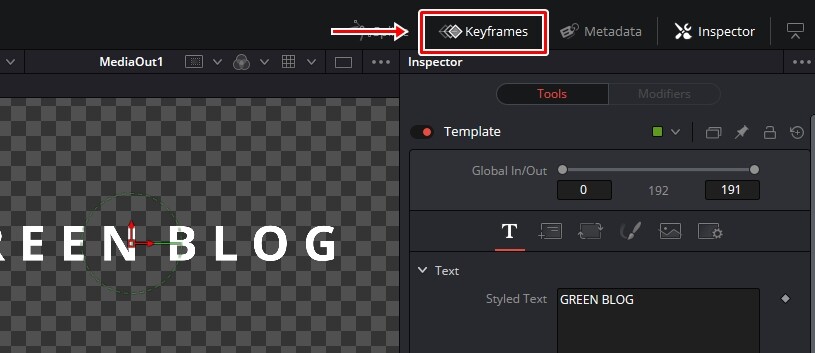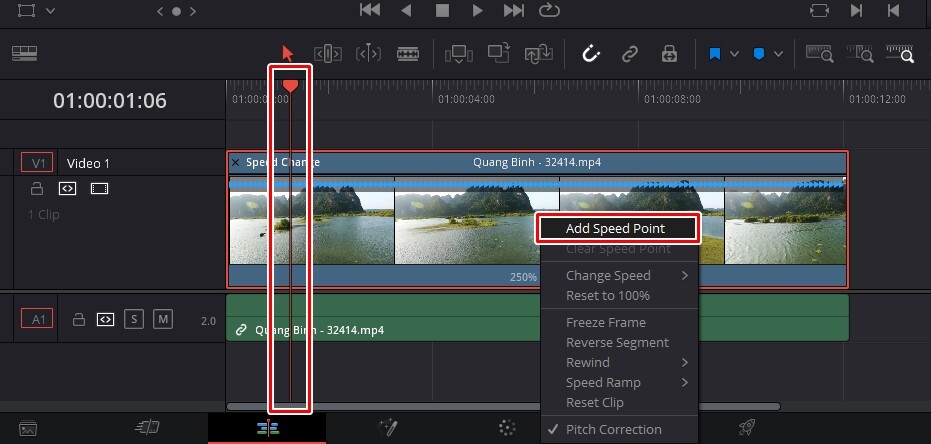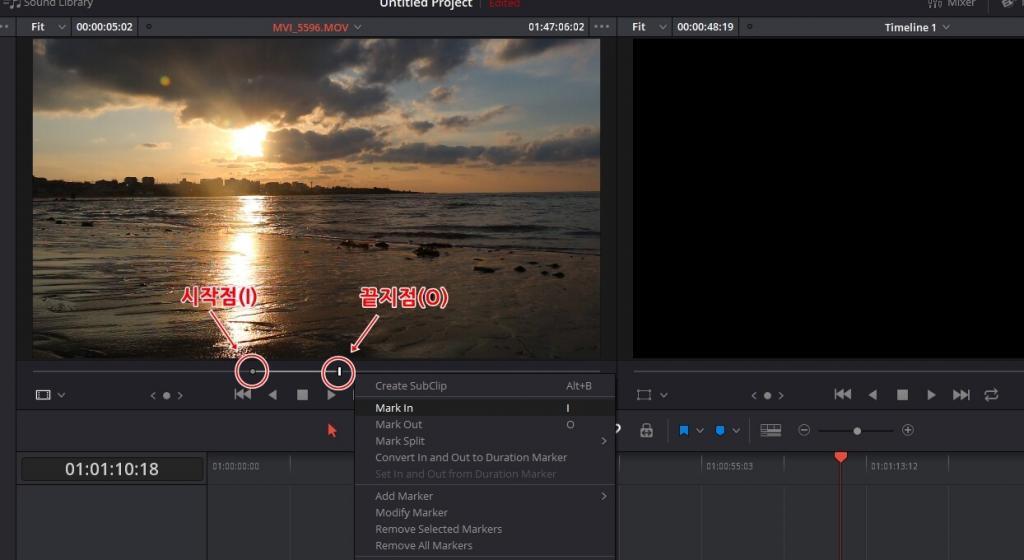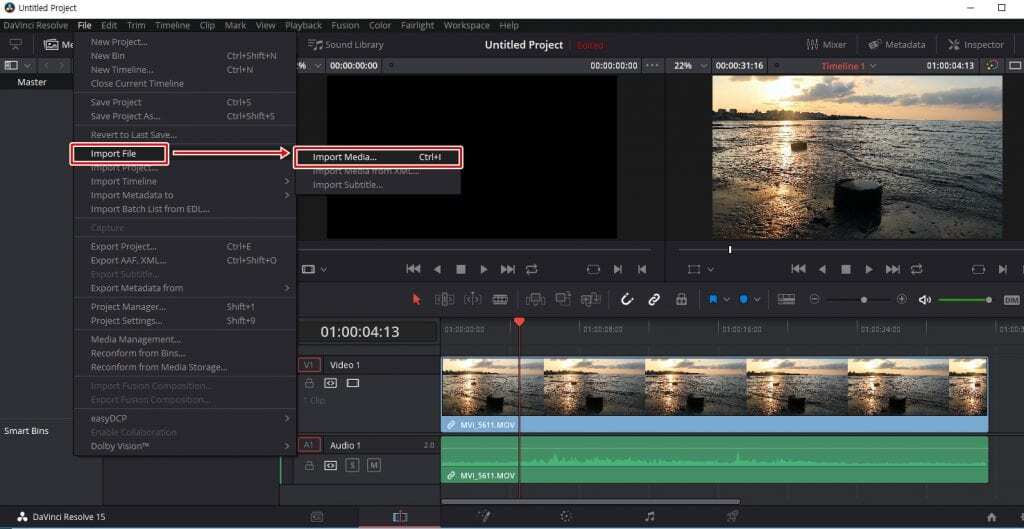영상을 찍을 때 삼각대나 스테디캠을 사용하지 않을 경우에는 흔들림이 생기게 됩니다. 저도 최대한 숨을 죽이고 카메라를 들고 찍어도 편집을 할 때 보게 되면 흔들림을 볼 수 있는데 뛰어다니면서 찍은게 아니라면 다빈치 리졸브 흔들림 보정을 할 수 있습니다.
흔들림 보정을 하는 것이 어렵다고 느끼시는 분들이 있는데 최신 업데이트가 되어 있는 편집 프로그램에는 흔들림 보정 기능을 탑재하고 있기 때문에 다빈치 리졸브가 아니더라도 보정을 하실 수 있을 것입니다. 그러면 다빈치 리졸브 흔들림 보정을 해주는 기능들을 알아보겠습니다.
목차
영상 클립 옵션
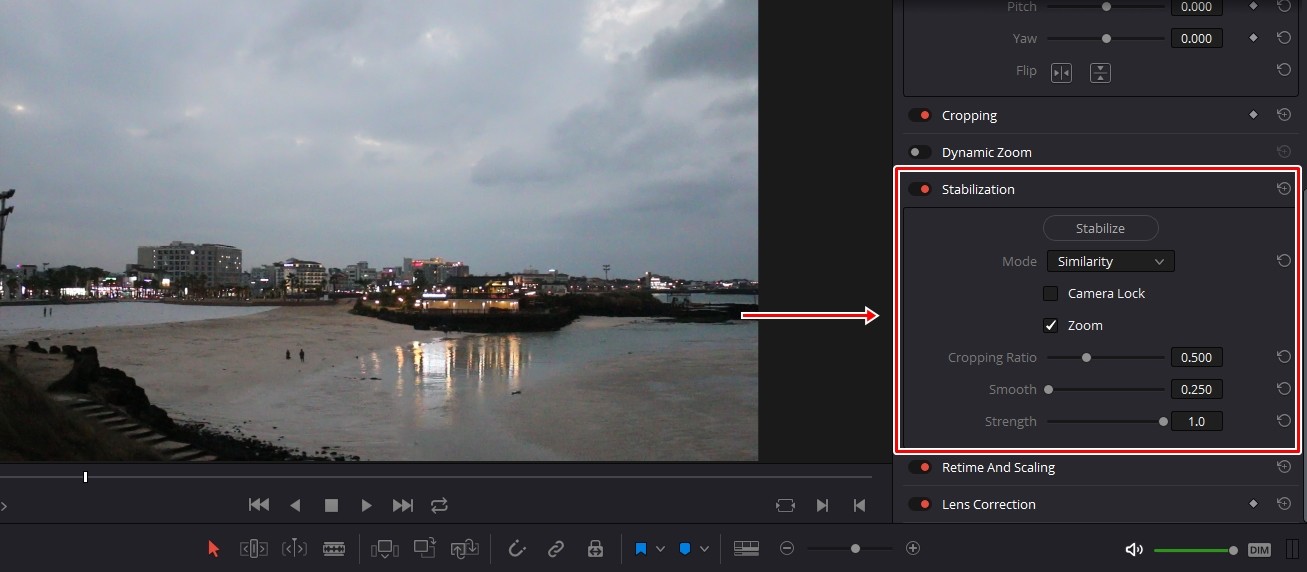
이 기능은 다빈치 리졸브 16 버전부터 볼 수 있는 기능으로 타임 라인에서 영상 클립을 클릭하신 후에 우측 상단에 Video 옵션에서 스크롤을 내려서 보시면 Stabilization을 볼 수 있을 것입니다. 여기서 더블 클릭하게 되면 옵션이 나오게 됩니다.
여기서 Mode는 흔들림을 잡는 종류로 Perspective, Similarity, Translation 가 있는데 이 부분에 대해서 정확하게 설명 드리기 위해서 외국 사이트 자료를 찾아보았는데 대부분 모드 관련 내용을 찾을 수 없었고 다빈치 리졸브 영어 메뉴얼에서 해당 내용을 찾아서 번역한 것을 적어보겠습니다.
- Perspective(투시) : 원근법, 상하좌우 이동, 기울이기, 확대 축소 및 회전 분석 및 안정화
- Similarity(유사성) : 예를 들어 이동, 기울기, 확대 축소 및 회전 분석 및 안정화 지원 여기서 원근법 분석은 원치 않는 움직임 아티 팩트(인위적인 생성물)를 야기한다.
- Translation(번역) : 다음과 같은 경우 팬 및 틸트 분석 및 안정화만 활성화 오직 x와 y 안정화만이 당신에게 허용 가능한 결과를 제공한다.
번역 그대로 적은 내용이기 때문에 저도 복잡해 보이는데 간단하게 생각하면 어떤 기준으로 흔들림을 잡는 지를 선택한다고 생각하시면 됩니다. 직접 해보면서 느낀 것은 Perspective는 가장 기본이고 Similarity는 흔들림을 부드럽게 만들어주는 것입니다.
Camera Lock은 체크하게 되면 아래에 옵션들이 비 활성화되지만 삼각대에 놓은 것처럼 흔들림을 강하게 잡아주게 됩니다. 근데 흔들림 잡는 기능은 외곽 부분을 자르면서 잡아주는 것인데 Camera Lock은 더 많이 잘리기 때문에 영상 전체가 안 나올 수 있습니다.
Zoom은 흔들림을 잡고 외곽 처리를 할 때 확대를 해서 흔들리는 것을 안 보이게 하는 기능으로 체크를 풀게 되면 외곽이 흔들리는 모습을 볼 수 있습니다.
- Cropping Ratio : 흔들림 보정을 위해서 자르기 비율 수치로 높게 설정하면 자르는 범위가 넓게 됨
- Smooth : 흔들림을 매끄럽게 처리하는 수치
- Strength : 흔들림 보정 극대화하는 값
다빈치 리졸브 흔들림 보정해주는 기능인 Stabilization의 대부분의 옵션에 대한 설명을 드려보았습니다. 위의 기능은 다빈치 리졸브 16 버전에서 사용할 수 있는 기능이기 때문에 15버전에서도 가능한 흔들림 보정 방법을 알아보겠습니다.
다빈치 리졸브 흔들림 보정
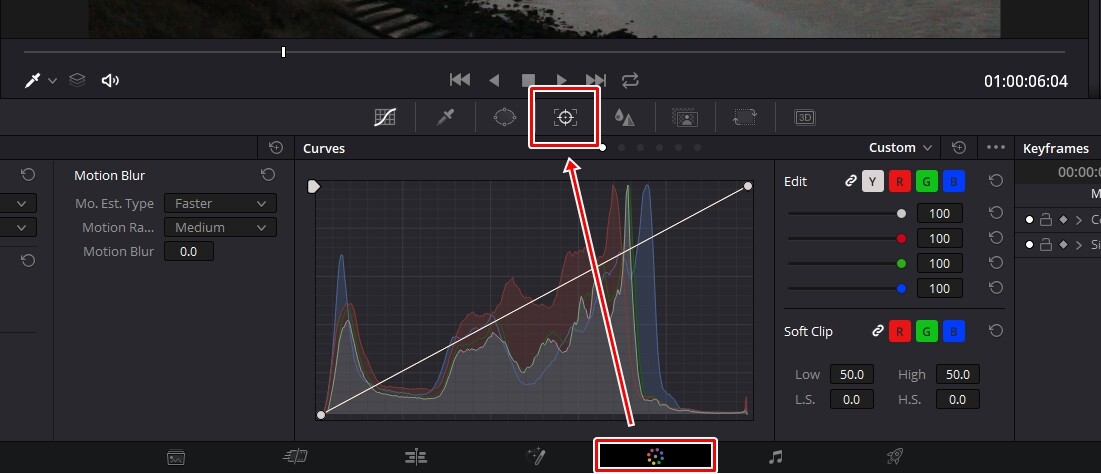
다빈치 리졸브에 영상을 불러오신 후에 영상 클립을 선택한 상태에서 하단에 Color 모드로 들어가시게 되면 위에 도구들이 있는데 여기서 표시한 Tracker로 들어가시면 됩니다.
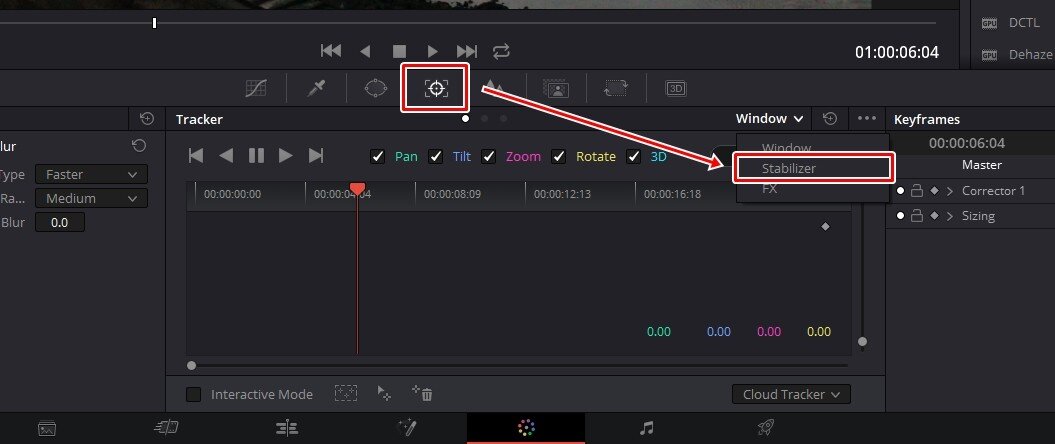
Tracker로 들어가게 되면 우측에 기본적으로 Window로 설정되어 있는데 클릭을 해서 Stabilizer로 선택하시면 됩니다.
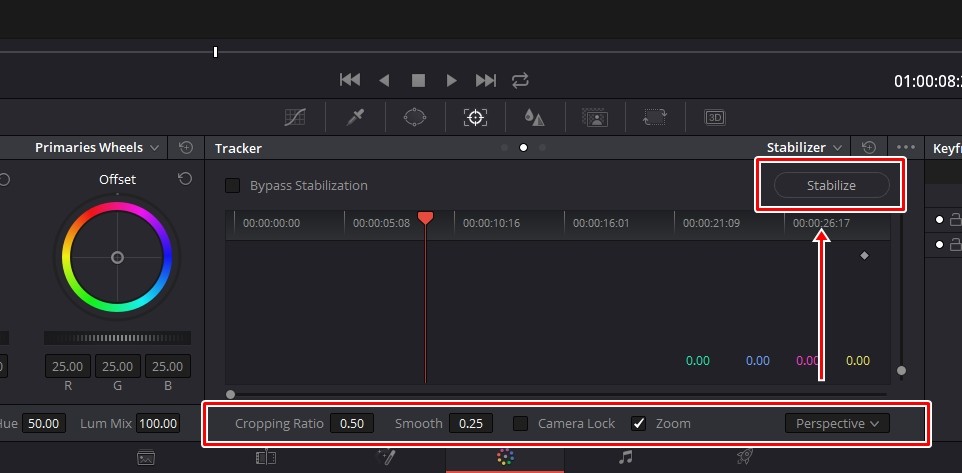
Stabilizer를 선택하게 되면 위의 화면으로 창이 바뀌게 되는데 여기서 위에서 설명한 옵션들이 하단에 있는데 설명을 보시고 설정을 하시면 됩니다. 그 다음 Stabilize 버튼을 누르게 되면 흔들림 안정화 작업이 진행됩니다. 작업 시간은 컴퓨터 사양과 영상의 길이에 따라 다릅니다.
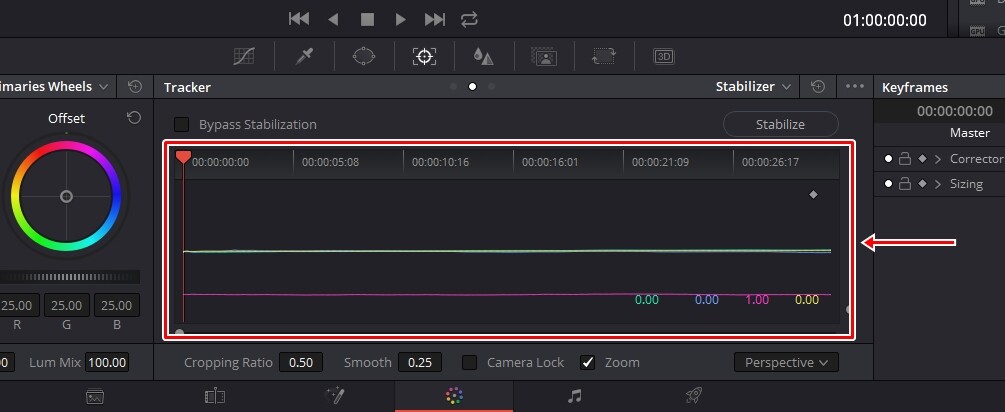
흔들림 안정화 작업이 끝나게 되면 그래프로 표시가 되어서 어떤 시간에 흔들림이 강한지 확인을 할 수 있습니다. 다빈치 리졸브 15 버전일 경우에는 위의 방법으로 흔들림을 보정을 하시면 됩니다.
다빈치 리졸브 흔들림 보정은 외곽 부분을 자르고 확대를 하는 작업을 하기 때문에 원본 품질이 낮아질 수도 있다는 점은 생각하시고 Stabilize 기능을 이용해서 흔들림이 있는 영상을 정교하게 보정을 해보시길 바랍니다.
구글 포토 흔들림 보정
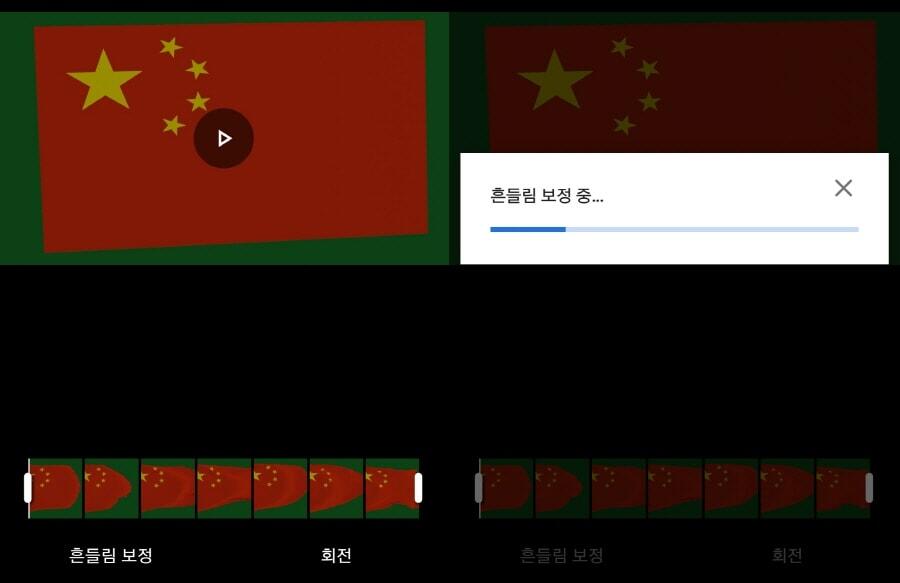
다빈치 리졸브 흔들림 보정하는 방법이 어렵다고 생각이 드신다면 편하게 할 수 있는 방법이 있습니다. 유료가 아닌 무료로 사용할 수 있는 것으로 구글 포토 앱을 사용하게 되면 자동으로 동영상 흔들림을 보정할 수 있습니다.
구글 포토를 실행하신 후에 동영상을 재생하게 되면 아래에 3가지 선택 사항이 나오게 되는데 여기서 중간에 있는 수정 버튼을 누르게 되면 흔들림 보정 기능을 볼 수 있습니다. 이것을 클릭하게 되면 위의 화면에 보이는 것처럼 자동으로 흔들림 보정이 됩니다.
카메라로 촬영하신 분들은 스마트폰으로 영상을 옮겨야 하는 불편함이 있을 수 있지만 요즘은 스마트폰으로 영상 촬영을 많이 하는 만큼 바로 흔들림 보정을 해서 컴퓨터로 옮겨서 편집을 하신다면 편하게 영상 작업을 하실 수 있을 것입니다.